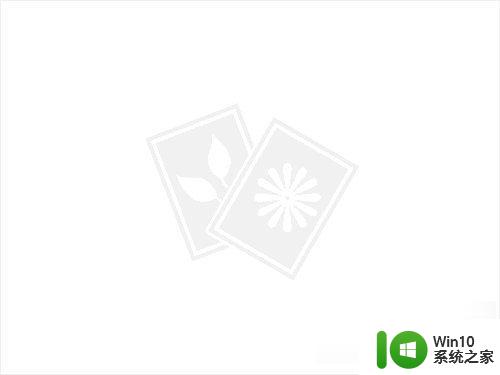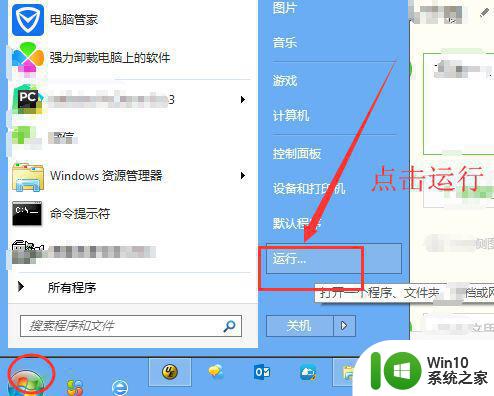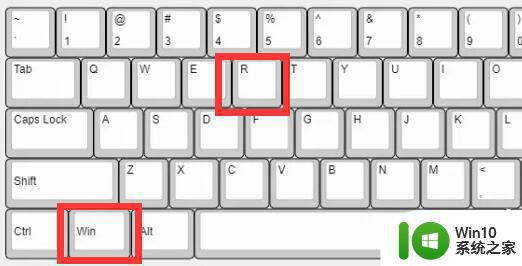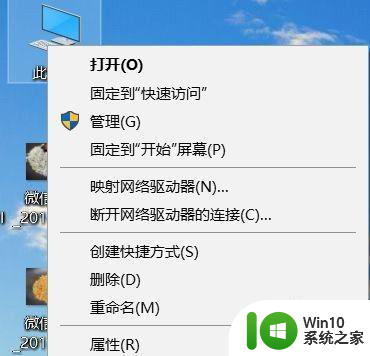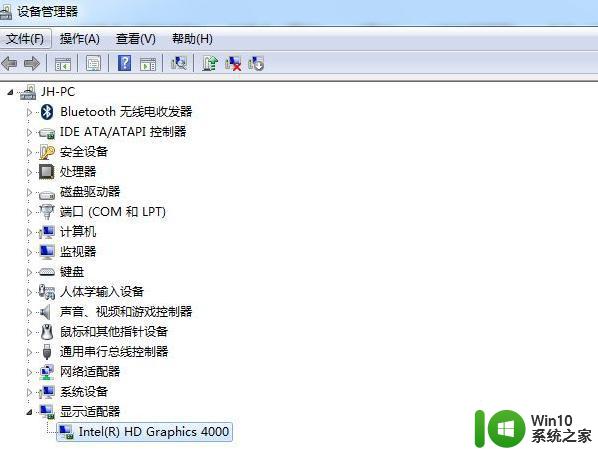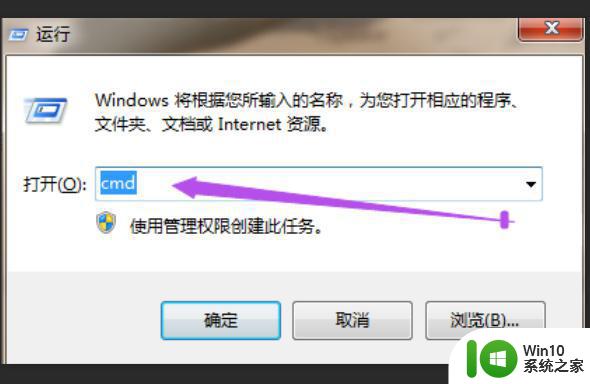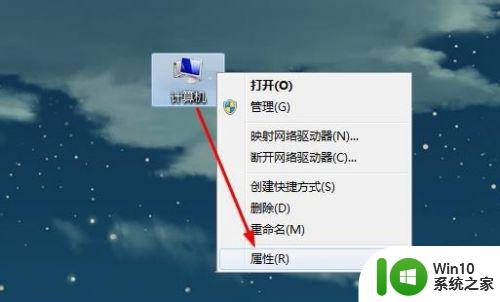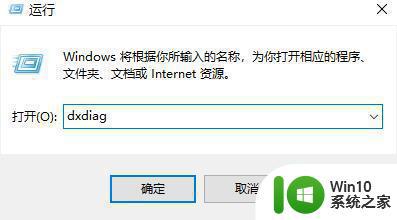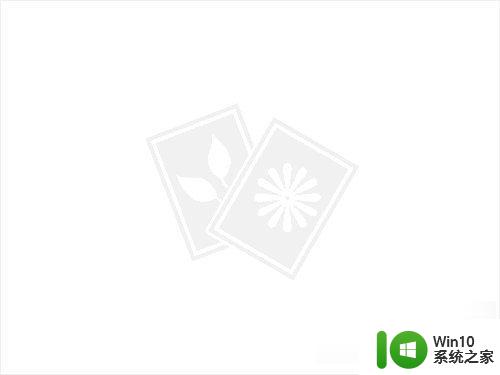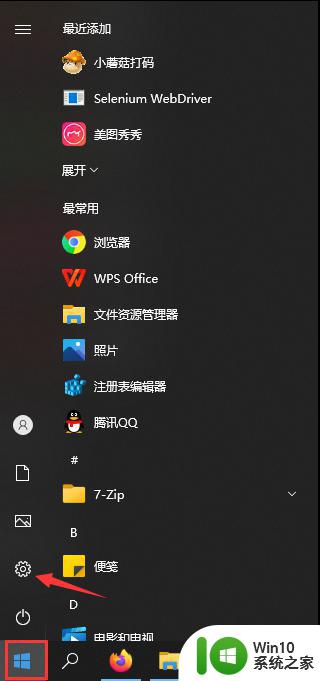如何查看自己的电脑配置 电脑在哪里看配置和型号
有些用户想要查看自己电脑的配置信息,方便自己之后升级电脑的配置,但是不知道如何查看,今天小编给大家带来如何查看自己的电脑配置,有遇到这个问题的朋友,跟着小编一起来操作吧。
方法如下:
方法一、系统里查看
1、首先右键单击计算机——属性,进入电脑属性选项卡!
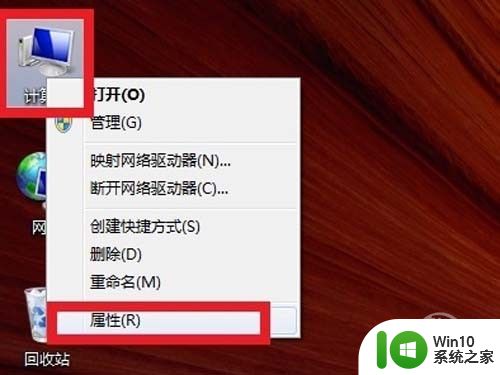
2、在属性选项卡里可看到基本的CPU及内存配置,更详细的配置资料点击选择左侧的设备管理器!
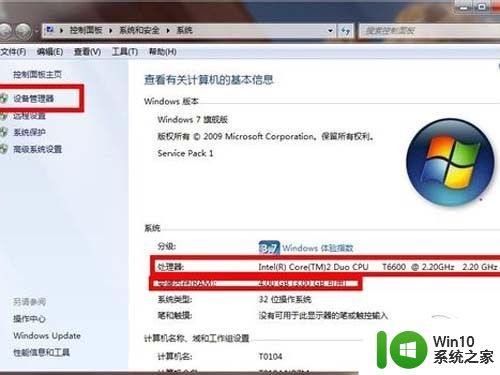
3、这里面下拉开来有所有硬件的详细资料,还包括驱动程序等。
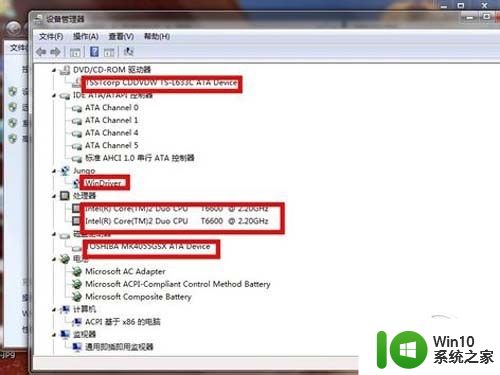
方法二、软件查看
1、打开360安全卫士,点击鲁大师。如果没有这个插件,选择更多——在未添加的软件选中鲁大师加入即可!
2、进入鲁大师,什么都一目了然!
方法三:dos命令查看电脑配置
1、用dos命令运行电脑中的检查插件,会将电脑配置相关的信息都直接呈现。非常简单快捷,具体操作步骤:
2、在开始菜单的全部程序里,打开“附件”文件夹下的“运行”。
3、在弹出的“运行”输入框里,输入:dxdiag。
4、点击确定后,就会弹窗出现directx诊断工具,里面对于系统、显示屏、声音、输入端的设备配置和情况都有详细的说明。按照个人需要进行不同类型的切换即可。
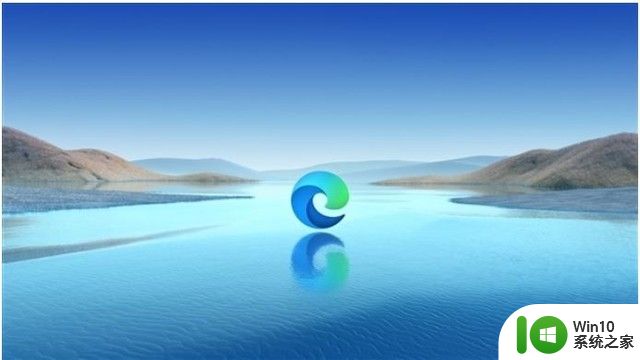
方法四:电脑设备管理管理查看
1、电脑设备管理器,有各个设备的信息。也有系统的信息,这里也有两个不同,分别讲解:
2、简单的电脑配置信息:
在桌面的“计算机”,右键菜单里选择“属性”。
进入后,即可看到系统的大概信息:
3、如果要看比较详细的设备相关信息,则可以点击系统属性页面的“设备管理器”。
进入后,可以详细看某个设备的配置信息:
方法五 :利用一些电脑管理软件查看
目前很多系统工具软件比如360、QQ管家、金山等等都有集合电脑配置查看功能,以下是以QQ管家为例:
1、打开QQ管家,在首页的右侧可以看到“硬件检测”。
2、点击后,即会自动进入下载安装,安装后就会扫描计算机,然后弹出窗口,里面有关于本机的配置信息。
以上就是如何查看自己的电脑配置的全部内容,有出现这种现象的小伙伴不妨根据小编的方法来解决吧,希望能够对大家有所帮助。